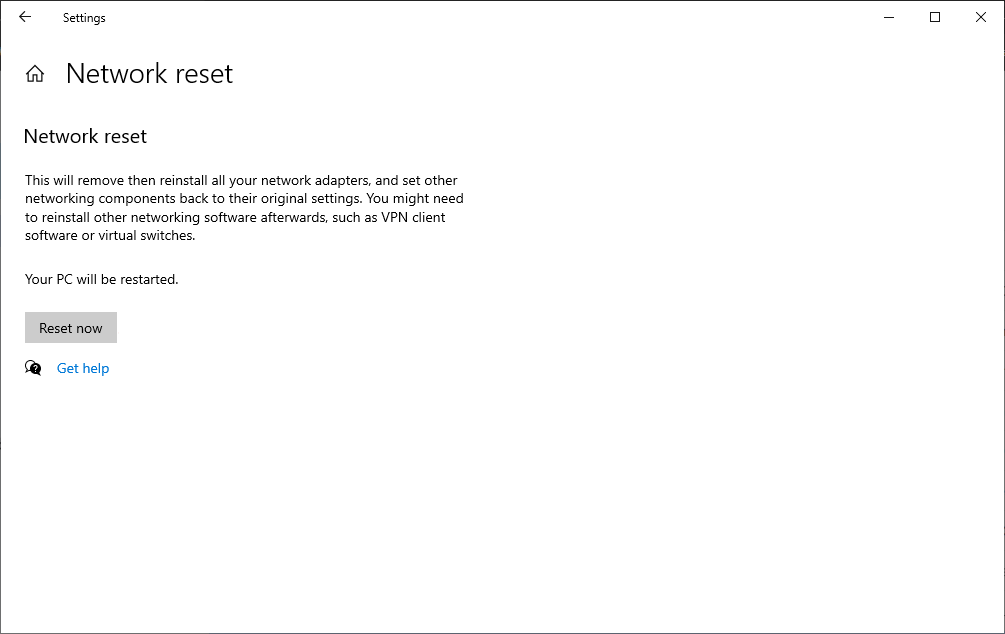ეს პროგრამა თქვენს დრაივერებს განაგრძობს მუშაობას და ამით გიცავთ კომპიუტერის ჩვეულებრივი შეცდომებისგან და აპარატურის უკმარისობისგან. შეამოწმეთ თქვენი ყველა მძღოლი ახლა 3 მარტივ ეტაპზე:
- ჩამოტვირთეთ DriverFix (დადასტურებული ჩამოტვირთვის ფაილი).
- დააჭირეთ დაიწყეთ სკანირება იპოვონ ყველა პრობლემატური მძღოლი.
- დააჭირეთ განაახლეთ დრაივერები ახალი ვერსიების მისაღებად და სისტემის გაუმართაობის თავიდან ასაცილებლად.
- DriverFix გადმოწერილია ავტორი 0 მკითხველი ამ თვეში.
აპრილის განახლება ბოლოს აქ არის. მას შემდეგ რაც იყო გადაიდო უსაფრთხოების იგივე ხარვეზების გამო, ვინდოუსი 10 მომხმარებლებს შეუძლიათ სცადონ ქრონოლოგია და რამდენიმე ახალი ფუნქცია, რაც საკმაოდ ლამაზია.
ამასთან, როგორც ყოველთვის, არსებობს შეტყობინებები განახლების შეჩერების შესახებ და ინსტალაციის სხვა პრობლემები. ამან შეიძლება დაამტკიცოს მყარი კაკლის გატეხვა.
მეორეს მხრივ, არსებობს რამდენიმე გამოსავალი, რომლებმაც უნდა გადაწყვიტონ ეს პრობლემა. იმ შემთხვევაში, თუ არ ხართ დარწმუნებული, თუ როგორ უნდა მოგვარდეს პრობლემების ძირითადი განახლებები, დარწმუნდით, რომ შეამოწმეთ ქვემოთ მოცემული სია.
აპრილის განახლება დაინსტალირდა? აი როგორ უნდა მოგვარდეს ეს
- შეამოწმეთ შენახვის ადგილი
- გამორთეთ მესამე მხარის ანტივირუსი
- ჩამოტვირთეთ განახლების ასისტენტი
- განაახლეთ განახლების სერვისები
- დააინსტალირეთ განახლება ინსტალაციის საშუალებით
შეასწორეთ Windows Update პრობლემები ამ შესანიშნავი საშუალებებით!
1: შეამოწმეთ შენახვის ადგილი
დავიწყოთ თავიდან. აპრილის განახლების ინსტალაციისთვის დაგჭირდებათ დაახლოებით 16 გბ თავისუფალი ადგილი. და ეს მხოლოდ 32-ბიტიანი სისტემის ვერსიითაა.
64-ბიტიანი ვერსიისთვის საჭიროა მინიმუმ 20 გიგა ინსტალაციისთვის. იმ შემთხვევაში, თუ განახლებას ვერ დააინსტალირეთ მრავალჯერადი მცდელობით, გირჩევთ დაიწყოთ დაწყებითი ნაბიჯებით.
გააკეთეთ იგივე თავისუფალი ადგილი სისტემის დანაყოფზე და განაახლეთ განახლება.
მას შემდეგ, რაც დარწმუნდებით, რომ საცავის ადგილი არ აკლია და სისტემის დანარჩენ მოთხოვნებს აკმაყოფილებთ, ხელახლა სცადეთ პროცედურა. თუ საკითხი მუდმივია, განაგრძეთ სიის მეშვეობით.
ეპიკური მეგზურის სიგნალი! ყველაფერი, რაც თქვენ უნდა იცოდეთ აპრილის განახლებაში თქვენი შენახვის ადგილის გასუფთავების შესახებ, სწორედ აქაა!
2: გამორთეთ მესამე მხარის ანტივირუსი
ინსტალაციის პრობლემები საკმაოდ ხშირად იძებნება ანტივირუსულ ჩარევამდე. კერძოდ, მიუხედავად იმისა, რომ მესამე მხარის ანტივირუსულმა შეიძლება მოგვიანებით კარგად იმუშაოს, მას შეუძლია შეაჩეროს ან დაბლოკოს განახლების პროცედურა.
ეს, ცხადია, ეხება მხოლოდ მესამე მხარის ანტიმაware პროგრამებს - Windows Defender არ შედის.
რაც თქვენ უნდა გააკეთოთ განახლების პროცედურის დაწყებამდე, არის ანტივირუსის გამორთვა ან თუნდაც მისი დეინსტალაცია. შემდეგ შეგიძლიათ დააინსტალიროთ უპრობლემოდ.
განსაკუთრებული ყურადღება გამახვილებულია მაკაფი და Norton, რომლებიც შესანიშნავი გადაწყვეტილებებია, ცნობილია Windows 10-ის პრობლემების წამოწყებით.
3: ჩამოტვირთეთ განახლების ასისტენტი
ჰაერის სტანდარტული განახლება, როგორც ჩანს, განახლების ყველა საკითხის ძირითადი ნაწილია. განსაკუთრებით მაშინ, როდესაც Windows 10-ის წინა მნიშვნელოვან გამოცემებს ვუყურებთ.
ამის თავიდან აცილება მარტივად შეგიძლიათ განახლებული ალტერნატიული ზომების გამოყენებით. ჩვენ ბოლო ალტერნატივა დავტოვეთ ქვემოთ.
სანამ განახლდება გარე მედიაზე, შეგიძლიათ გამოიყენოთ ორიდან ერთი საშუალება, რომ განაახლოთ აპრილის განახლებაზე ხელით.
პირველი ინსტრუმენტია განახლების ასისტენტი. მისი გამოყენება მარტივია და საშუალებას გაძლევთ დაუყოვნებლივ მიიღოთ აპრილის განახლება.
შეგიძლიათ გადმოწეროთ აქ. უბრალოდ მიჰყევით ინსტრუქციას და მოემზადეთ ხანგრძლივი ლოდინისთვის. ასევე, ამ ინსტრუმენტის გამოყენებამდე გირჩევთ სარეზერვო ასლის შექმნას თქვენი მონაცემები.
ალტერნატივაა ჩამოტვირთეთ მედიის შექმნის ინსტრუმენტი. ინსტალაციის საშუალების შექმნის ნაცვლად, შეგიძლიათ გამოიყენოთ Windows- ის განახლებისთვის. უბრალოდ დააჭირეთ განახლებას და დაელოდეთ მას. შეგიძლიათ მიიღოთ მედიის შექმნის ინსტრუმენტი აქ.
ზოგჯერ თქვენ ვერ შეძლებთ ამ მენიუს წვდომას ალტერნატიული ბრაუზერის საშუალებით, ამიტომ განახლების მიზნით, ერთხელ მაინც გამოიყენეთ Edge.
ვინდოუსის განახლების ასისტენტი დაბლოკილია 99% -ით დაინსტალირება? გადაჭერი საკითხი ჩვენი დეტალური სახელმძღვანელოთი!
4: განაახლეთ განახლებული სერვისები
კიდევ ერთი გამოსავალია განახლების სერვისების გადაყენება და პროგრამული უზრუნველყოფის განაწილების საქაღალდის გაწმენდა. სერვისული თვალსაზრისით, ისინი შეჩერდებიან გაურკვეველი მიზეზების გამო, რაც განაახლებს განახლებული პროცედურის წარუმატებლობას.
და პროგრამული განაწილების საქაღალდე არის სისტემის დანაყოფის ადგილი, სადაც ინახება განახლებასთან დაკავშირებული ყველა ფაილი. და ეს ტენდენცია გახდეს კორუმპირებული.
სერვისების გადატვირთვისა და პროგრამული უზრუნველყოფის განაწილების საქაღალდის გასუფთავებით, თქვენ შეგიძლიათ დაიწყოთ სუფთა დასაწყისი და იმედი გქონდეთ საუკეთესოს.
ამ გზით ხდება Windows 10 – ში განახლებული სერვისების გადაყენება:
- ღია ბრძანების სტრიქონი ადმინისტრაციული ნებართვით.
- შემდეგი ბრძანებების კოპირება-ჩასმა ბრძანების სტრიქონში და თითოეული მათგანის შემდეგ დააჭირეთ Enter- ს:
- წმინდა გაჩერება wuauserv
- წმინდა გაჩერების ბიტი
- net stop cryptsvc
- Ren% systemroot% SoftwareDistributionSoftwareDistribution.bak
- Ren% systemroot% system32catroot2 catroot2.bak
- წმინდა დაწყება wuauserv
- წმინდა დაწყების ბიტი
- წმინდა დაწყება cryptsvc
- გადატვირთეთ კომპიუტერი, გადადით განახლებებზე და ხელახლა სცადეთ განახლება.
5: დააინსტალირეთ განახლება ინსტალაციის საშუალებით (ISO ან USB)
დაბოლოს, თუ არცერთი წინათ არ გამოდგებოდა თქვენი ტკივილი, ჩვენ ჯერ კიდევ გვაქვს ერთი კარტი, რომელზეც შეგიძლიათ თამაში. თუ რაიმე თავისებური მიზეზით, თქვენს სისტემას არ შეუძლია შეინახოს განახლებული ინსტალაციის ფაილები - არ ინერვიულოთ.
თქვენ ყოველთვის შეგიძლიათ განაახლოთ წინასწარ შექმნილი ინსტალაციის საშუალებით. იქნება ეს ISO თუ USB - ეს თქვენი არჩევანია.
თუ გადაწყვეტთ USB ჩამტვირთავი დისკით სარგებლობას, დაგჭირდებათ მედია შექმნის ინსტრუმენტი და USB მინიმუმ 6 გიგა უფასო შენახვის ადგილი. ჩვენ დეტალური ინსტრუქციები შემოგვთავაზეთ ეს არტიკლი, დარწმუნდით, რომ შეამოწმეთ იგი.
ეს არის შეფუთვა. ნუ დაივიწყებთ თქვენი შეკითხვების ან შემოთავაზებების გაზიარებას ქვემოთ მოცემულ კომენტარში. მოხარული ვიქნებით, რომ დაგეხმაროთ ამ პრობლემების გადალახვაში და ხელს დავაყენებთ Windows 10-ის უახლეს გამეორებას.
დაკავშირებული ისტორიები თქვენ უნდა გაითვალისწინოთ:
- არ შეგიძლიათ დააყენოთ უახლესი Windows 10 build? დაელოდეთ შემდეგს
- Windows 10 აპრილის 2018 წლის განახლება ახლა აღარ არის!
- Windows 10 აპრილის განახლება: უყურეთ ამ ვიდეოებს, რომ გაიგოთ რა არის ახალი